Drag & drop veldplanning
Drag & Drop veldplanning
De handleiding om al jouw wedstrijden met gemak in te delen
Korte introductie
De veldplanning is gebouwd om het indelen van je wedstrijden makkelijk en overzichtelijk te maken. Je zou in één oogopslag kunnen zien welke wedstrijden nog ingedeeld moeten worden, welke wedstrijden ingedeeld zijn en op welk veld/tijd deze plaats vinden. Ook zie je hiermee snel of er nog ruimte is op een bepaalde locatie. Is dat er niet en wil je toch graag één wedstrijd er tussen voegen? Dan kan je makkelijk schuiven met je wedstrijden!
Let op:
- Werkt het planbord niet? Probeer snel even een andere browser.
- Planning op een I-pad of tablet is (nog) niet mogelijk.
- Hockey: In principe worden de hockeywedstrijden automatisch elke nacht naar het systeem geladen.
- Hockey: (zeker bij de start van een nieuw seizoen) het wedstrijdsecretariaat krijgt een melding per e-mail als er fouten zijn geconstateerd bij het laden van het wedstrijdschema, waarin aangegeven staat wat er niet goed is. Deze fouten moeten eerst recht gezet worden, anders worden de wedstrijden niet geladen.
Zelfstandig beginnen met de veldindeling
Wil je het graag zelf uitzoeken maar weet je niet waar je moet beginnen? Hier geven wij een lijst met alle locaties binnen het systeem die met de Drag & Drop planning te maken hebben.
- Menu: Planning -> Wedstrijden -> Calendar icoon
- Menu: Planning -> Wedstrijden -> Team competitiegegevens (Top menu)
- Menu: Planning -> Instellingen -> Locaties
- Menu: Planning -> Instellingen -> Subvelden
- Menu: Activiteiten & Teams -> Teams beheren
- Menu: Activiteiten & Teams -> Instellingen -> Activiteiten
- Menu: Activiteiten & Teams -> Instellingen -> Teamplanninggroepen
Kom je er niet uit? lees dan vooral verder!
Het toevoegen van locaties aan het Drag & Drop scherm
Bij het indelen van wedstrijden gaan wij er vanuit dat je alleen je thuis wedstrijden zult plannen. Alleen locaties die gemarkeerd zijn als een "Thuis veld" zullen hier dan ook worden getoond om wedstrijden op in te delen.
Onder menu: Planning -> Instellingen -> Locaties kan dit worden ingesteld per locatie indien dit een thuis veld betreft.
Indien jouw vereniging gebruik maakt van meerdere activiteiten, kan het verstandig zijn gelijk een activiteit te koppelen aan de locaties. Dit kan handig zijn als je bijvoorbeeld alleen de voetbalvelden wilt zien tijdens het plannen.
Het beheren van sub- of deelvelden
Om te voorkomen dat één locatie meerdere malen (veld 1 - kwart A, veld 1 - kwart B, veld 1 - kwart C, veld 1 - kwart D, e.d.) wordt vermeld vanwege haar subvelden (A, B, C, D, e.d.), raden we aan deze onderverdeling te hanteren. Indien dit soort locaties nog aanwezig zijn binnen het systeem van je club, is het aan te raden om deze op te ruimen. Het planningsoverzicht van de velden wordt hierdoor niet veld 1 - kwart A, veld 1 - kwart B, ..., veld 3 - kwart D maar veld 1 A, B, C & D tot en met veld 3 A, B, C & D (zie onderstaande afbeelding).
De subvelden kan je instellen bij Menu: Planning -> Instellingen -> Subvelden.
Het belangrijkste bij het maken of aanpassen van subvelden is dat een "Subveld" met 1 karakter word gezien als een daadwerkelijke onderverdeling van de locatie.
Subvelden met meer dan één karakter, tonen combinaties van verschillende subvelden. Dus een wedstrijd wordt bijvoorbeeld op (A & B) gespeeld, dan zou je door het aanmaken van het subveld "AB" een naam kunnen geven aan deze combinatie.
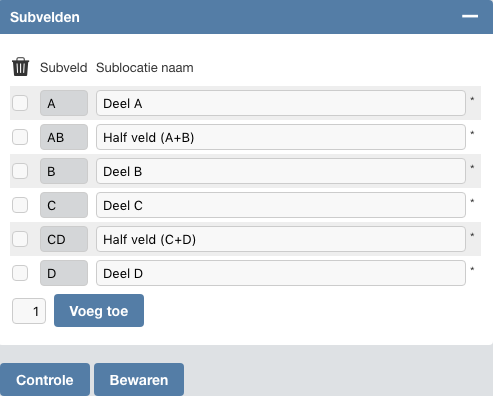
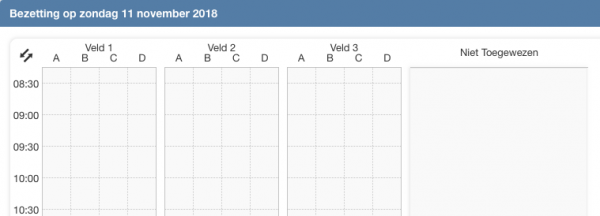
Hoelang duurt een wedstrijd? En hoe groot is het veld waar zij op spelen?
De duur van een wedstrijd is op verschillende niveau's en dus verschillende plaatsen binnen het systeem in te vullen. Onderstaand een lijst met de juiste volgorde wanneer wat wordt aangehouden:
- Op team niveau
- Op team planningsgroep niveau
- Op activiteit niveau
- Indien niets ingesteld, standaard waarde van 90 minuten
De veldgrootte van een wedstrijd is alleen in te stellen bij de team planningsgroepen. Deze zijn te vinden onder het menu: Activiteiten & Teams -> Instellingen -> Teamplanningsgroepen.
Hier heb je de keuze uit:
- Kwart (1 subveld groot)
- Half (2 subvelden groot)
- Volledig veld (Max aantal subvelden dat in het systeem staat)
Bij dit scherm kan je eventueel ook de kleuren aanpassen, welke de wedstrijden in het Drag & Drop scherm hebben voor de visuele herkenning.
Vaste velden of tijden voor één team
Wil je dat bij èèn of meerdere teams tijdens het laden van het bondschema een vast veld/tijd word toegewezen?
Dit kan je per team instellen bij: Planning -> Wedstrijden -> Teamcompetitie gegevens (Top menu).
Hier selecteer je het team dat je wilt wijzigen en vul je bij het blok "Standaardwaarden voor thuiswedstrijden" het gewenste veld / tijd in.
Publiceren van wedstrijden
Zie handleiding artikel: Publicatie wedstrijd dag
Veelgestelde vragen